
dhcp 是 “動態(tài)主機配置協(xié)議dynamic host configuration protocol” 的首字母縮寫詞,它是一種網(wǎng)絡(luò)協(xié)議,可自動為計算機網(wǎng)絡(luò)中的客戶端系統(tǒng)分配 ip 地址。它從 dhcp 池或在其配置中指定的 ip 地址范圍分配客戶端。雖然你可以手動為客戶端系統(tǒng)分配靜態(tài) ip,但 dhcp 服務(wù)器簡化了這一過程,并為網(wǎng)絡(luò)上的客戶端系統(tǒng)動態(tài)分配 ip 地址。
在本文中,我們將演示如何在 RHEL 9 / Rocky linux 9 上安裝和配置 DHCP 服務(wù)器。
先決條件
- 預(yù)裝 RHEL 9 或 Rocky Linux 9
- 具有 sudo 管理權(quán)限的普通用戶
- 本地配置的 YUM/DNF 倉庫或 RHEL 9 的 Red Hat 訂閱
- 互聯(lián)網(wǎng)連接
事不宜遲,讓我們進(jìn)入 DHCP 服務(wù)器安裝步驟。
1、在 RHEL 9 / Rocky Linux 9 上配置靜態(tài) IP 地址
開始時,必須在 RHEL 或 Rocky Linux 系統(tǒng)上設(shè)置靜態(tài) IP 地址。有多種方法可以執(zhí)行此操作,但最簡單和最直觀的方法是使用?nmtui?或?nmcli?實用程序。
要確認(rèn)你的 Linux 系統(tǒng)的 IP 地址,請運行以下?ip?命令:
$ ip a

2、安裝和配置 DHCP 服務(wù)器
配置靜態(tài) IP 后,下一步就是安裝 DHCP 服務(wù)器。RHEL 9 或 Rocky Linux 9 倉庫 (BaseOS) 默認(rèn)提供?dhcp-server?包,你可以如圖所示安裝它:
$ sudo dnf install dhcp-server -y
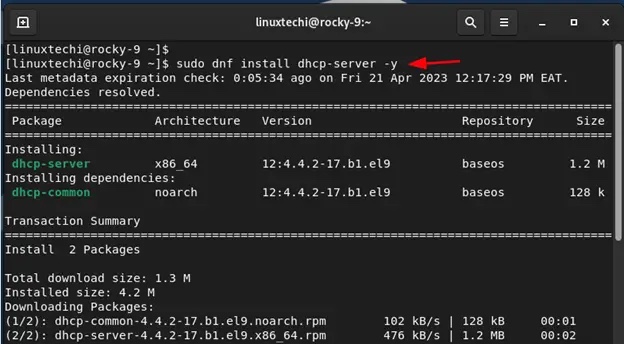
安裝 dhcp 服務(wù)器后,我們需要進(jìn)一步并配置設(shè)置。因此,打開 DHCP 配置文件:
$ sudo vi /etc/dhcp/dhcpd.conf
將以下代碼行粘貼到配置文件中。請務(wù)必將子網(wǎng)配置為你的首選值:
default-lease-time 3600;max-lease-time 86400;authoritative;subnet 192.168.10.0 netmask 255.255.255.0 {range 192.168.10.100 192.168.10.200;option routers 192.168.10.1;option subnet-mask 255.255.255.0;option domain-name-servers 192.168.10.1;}
保存并關(guān)閉文件。
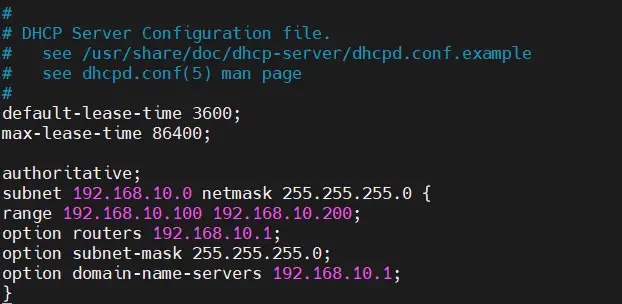
讓我們看一下其中的一些值:
- default-lease-time?值指定 DHCP 服務(wù)器將地址租給客戶端的時間。在這種情況下,默認(rèn)租用時間值為 3600 秒或 1 小時。
- max-lease-time?是將 IP 租給客戶端的最長持續(xù)時間。在我們的例子中,這被設(shè)置為 86400 秒或 24 小時。
- 下一部分是子網(wǎng)配置。在此設(shè)置中,192.168.10.0?是子網(wǎng),255.255.255.0?是子網(wǎng)掩碼。IP 地址范圍從?192.168.10.100?一直到?192.168.10.200。
- router?選項定義默認(rèn)網(wǎng)關(guān)。在本例中為?192.168.10.1。
- subnet-mask?選項確定分配給每個客戶端或主機的子網(wǎng)掩碼。在本例中為?255.255.255.0。
- 最后,domain-name-servers?選項指定 DNS 服務(wù)器。在本例中為?192.168.10.1。
完成后,保存更改并退出。然后啟用并啟動 DHCP 服務(wù)。
$ sudo systemctl enable --now dhcpd$ sudo systemctl status dhcpd
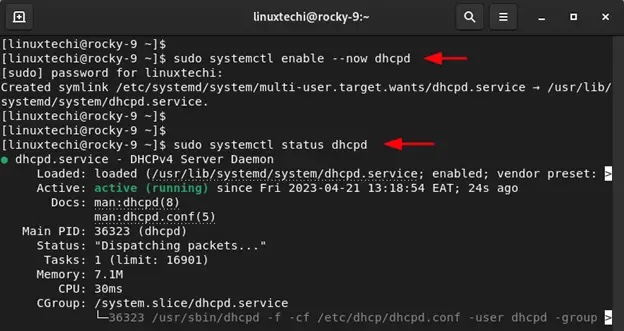
請注意:
此時,DHCP 服務(wù)應(yīng)該分發(fā) IP 地址。如果存在其他 DHCP 服務(wù)器或路由器,關(guān)閉它以避免 IP 地址分配沖突是一個聰明的選擇。這將導(dǎo)致一些客戶端從 RHEL 或 Rocky Linux 服務(wù)器上的 DHCP 服務(wù)器獲得 IP 分配,而其余的則從路由器獲得 IP 分配,這當(dāng)然不是你想要發(fā)生的事情。請牢記,在關(guān)閉局域網(wǎng)設(shè)置中的其他 DHCP 服務(wù)器。
3、測試 DHCP 服務(wù)器安裝
在我們模擬的 LAN 設(shè)置中,你可以看到 ubuntu 系統(tǒng)已經(jīng)從 RHEL 或 Rocky Linux DHCP 服務(wù)器中選擇了一個 IP。
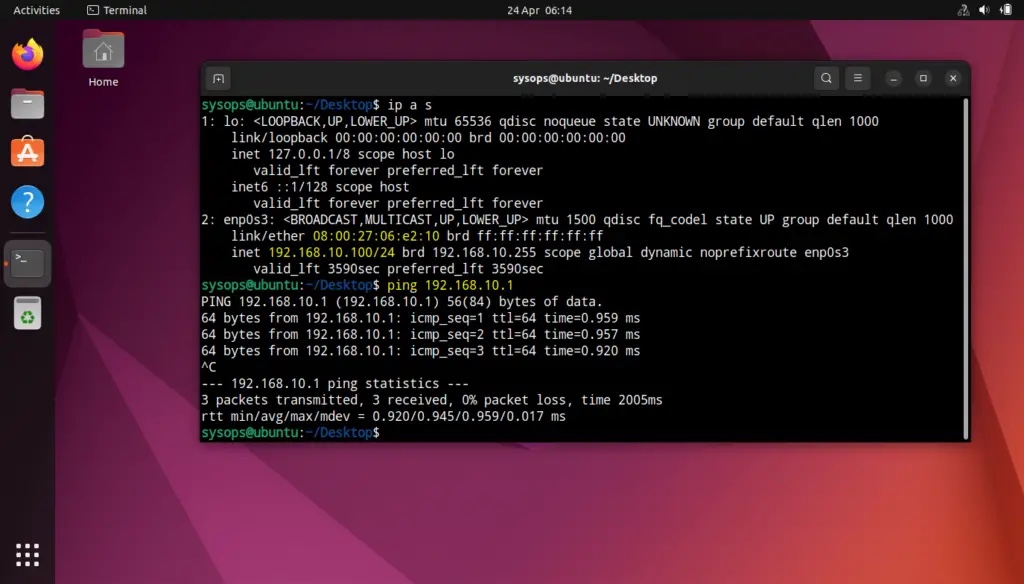
回到我們的 DHCP 服務(wù)器并在?/var/log/message?文件中搜索 Ubuntu 機器的 IP 地址:
$ sudo tail -50 /var/log/messages | grep -i 192.168.10.100

完美,上面的輸出確認(rèn) Ubuntu 機器從我們的 DHCP 服務(wù)器獲得了 IP 服務(wù)器。
結(jié)論
這篇文章到此結(jié)束。在本指南中,你學(xué)習(xí)了如何在 RHEL 9 / Rocky Linux 9 上安裝和配置 DHCP 服務(wù)器。請在下面的評論部分發(fā)表你的疑問和反饋。


















